Amazon Music az alapértelmezett zenei streaming szolgáltatás az összes Fire TV eszközön. Ha aktív Apple Music-előfizetése van, az Amazon Music fizetése helyett összekapcsolhatja a szolgáltatást streaming stick-jével.
Megmutatjuk, hogyan streamelhet zenét, rádióállomásokat és podcastokat a(z) Fire TV Sticks oldalon az Apple streaming szolgáltatásaival. Az oktatóanyag lépései mind a Fire TV Stick modellek/generációk -re érvényesek, amelyek támogatják az Alexával való hangos interakciót.
Az Apple Music használata Fire TV Sticken
Nincs önálló Apple Music alkalmazás Fire TV eszközökhöz. De természetesen van egy hivatalos megoldás a dalok streamelésére Fire TV Sticken az Apple Music segítségével. A trükk az, hogy engedélyezze az Apple Music Alexa Skill alkalmazást az Amazon-fiókjában – azaz kapcsolja össze az Apple Music-ot az Alexával.
Kapcsold össze az Apple Music-ot a Fire TV Stick-el az Alexa mobilalkalmazásban
Az Apple Music és a Firestick összekapcsolásának legegyszerűbb módja az Alexa alkalmazás iOS és Android eszközökön. Töltse le az alkalmazást a Google Play Áruház webhelyről, ha Androidot használ, vagy Alkalmazásbolt -et iPhone és iPad felhasználók számára.
Kövesse ezeket a lépéseket az Apple Music összekapcsolásához Fire TV eszközével az Amazon Alexa alkalmazásban.
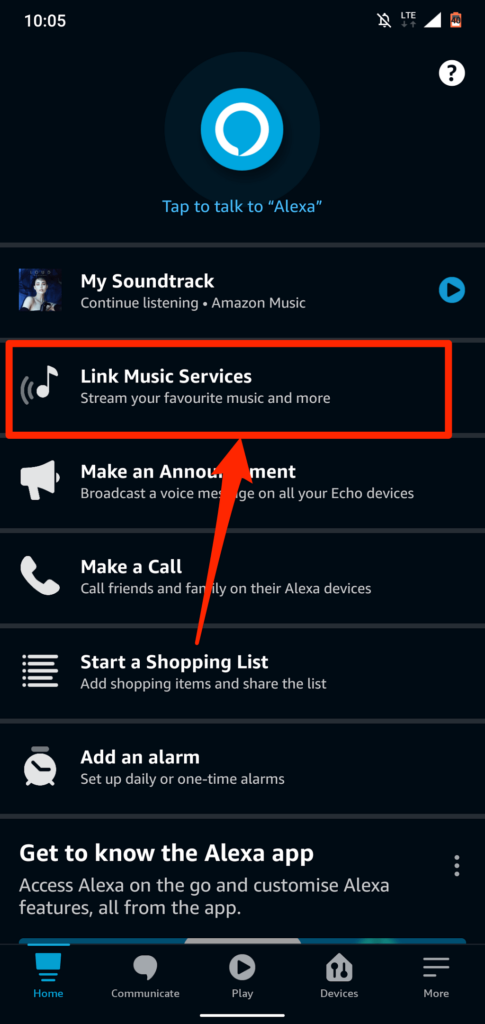
Ha nem találja a „Link Music Services” lehetőséget a kezdőlapon, válassza inkább a Discover Skills & Games lehetőséget.
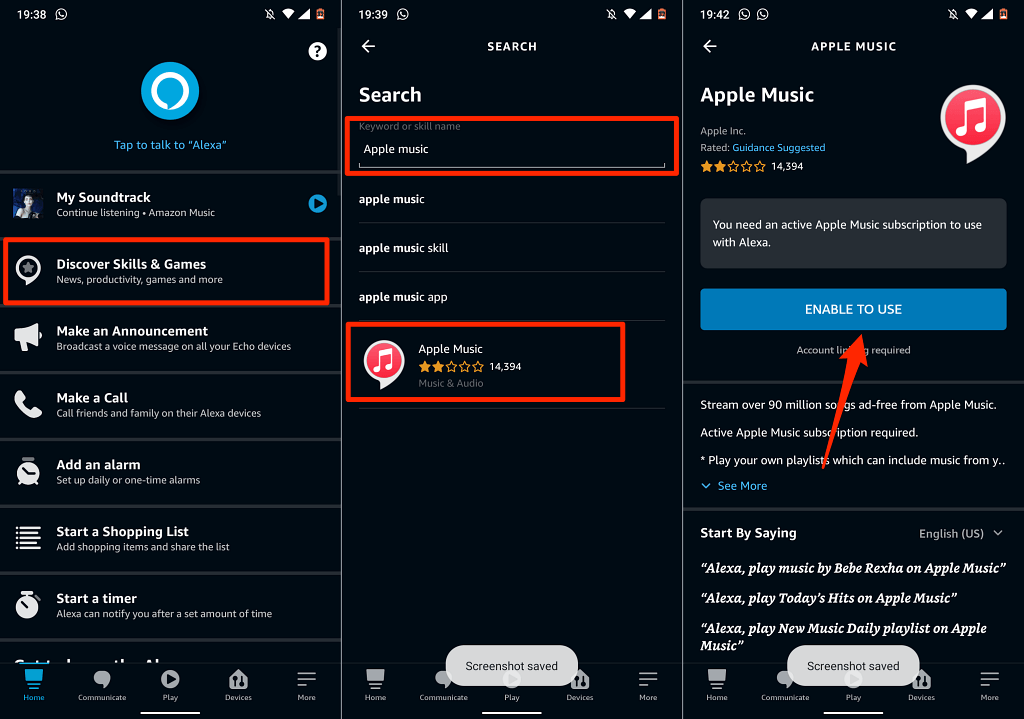
Alternatív megoldásként lépjen a Beállítások >Zene és podcastok >Új szolgáltatás összekapcsolása elemre, koppintson az Apple Music elemre, és koppintson az Használat engedélyezése elemre.
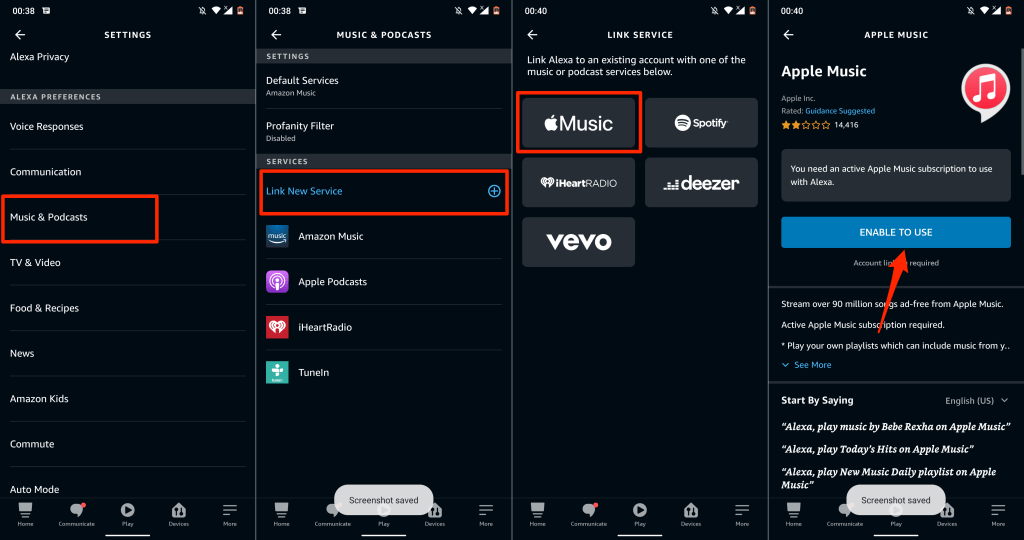
Ha Apple ID-fiókja kétlépcsős hitelesítést használ, adja meg a telefonszámára vagy Apple-eszközére küldött biztonsági kódot..
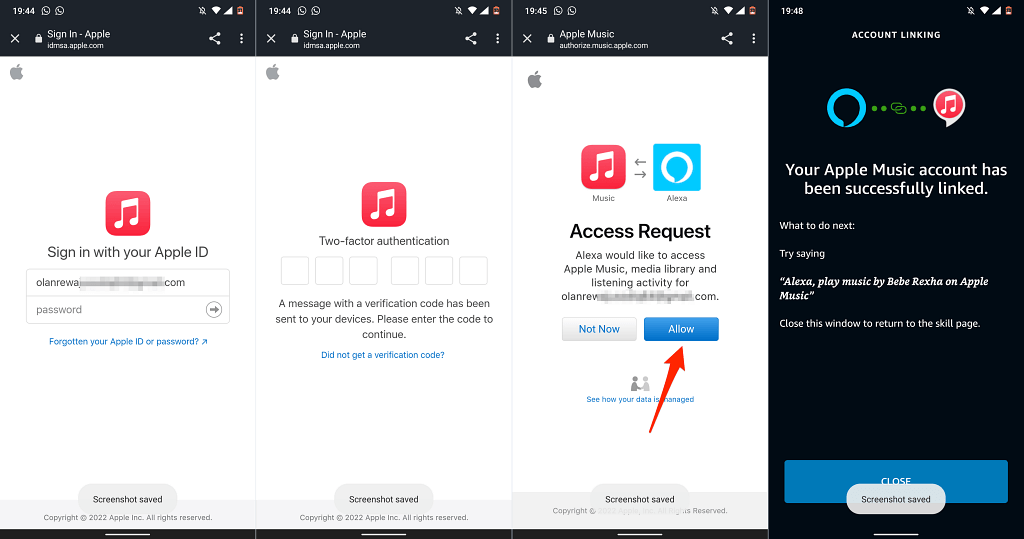
Ha az Amazon Alexa alkalmazás nem érhető el az Ön országában, kapcsolja össze Apple Music-fiókját az Amazon-fiókkal az internetes alkalmazásban. Tekintse meg a következő részt a részletes lépésekért.
Kapcsolja össze az Apple Music-ot a Fire TV Stick-hez az Alexa Web App alkalmazásban
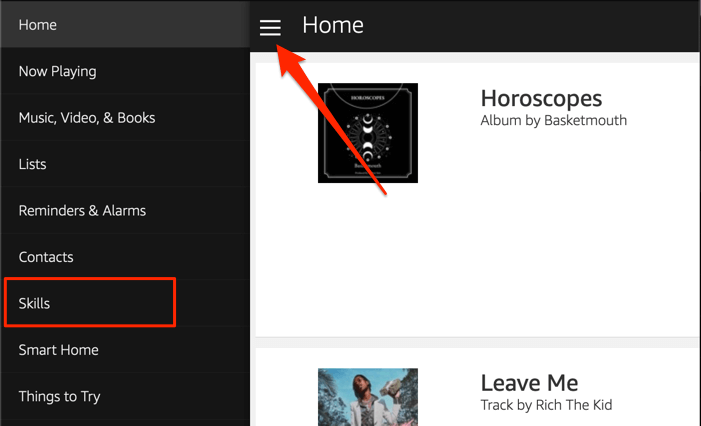
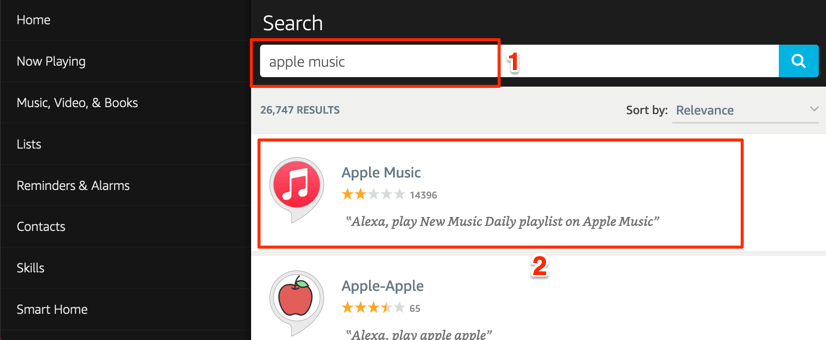
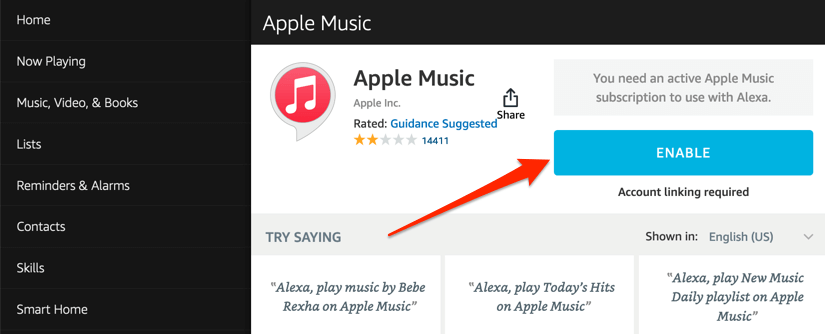
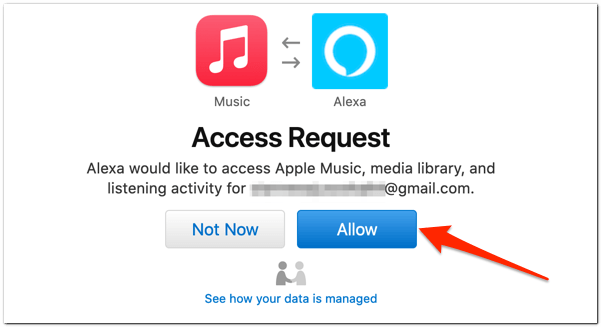
Az Apple Music összekapcsolása az Alexa Skills weboldalán
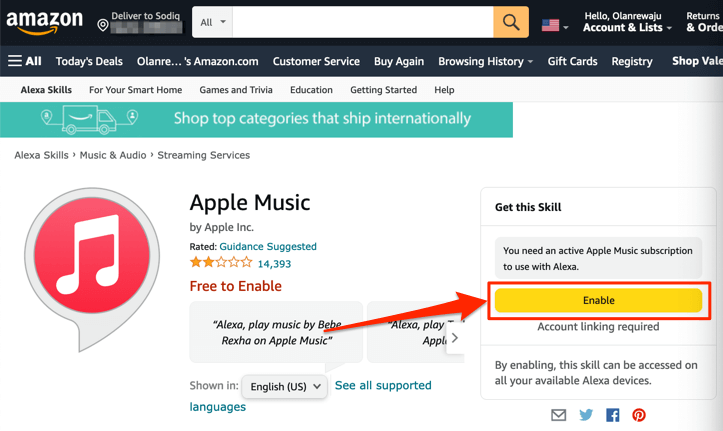
Győződjön meg arról, hogy bejelentkezett a Amazon fiók fiókjába a böngészőben. Ezenkívül győződjön meg arról, hogy ugyanaz az Amazon-fiók a Fire TV Stick-en.
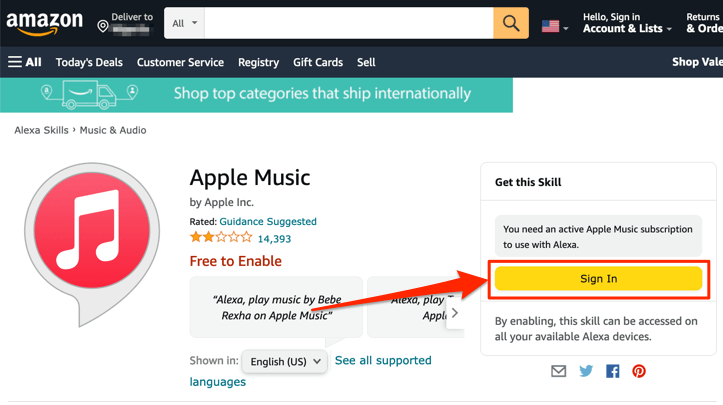
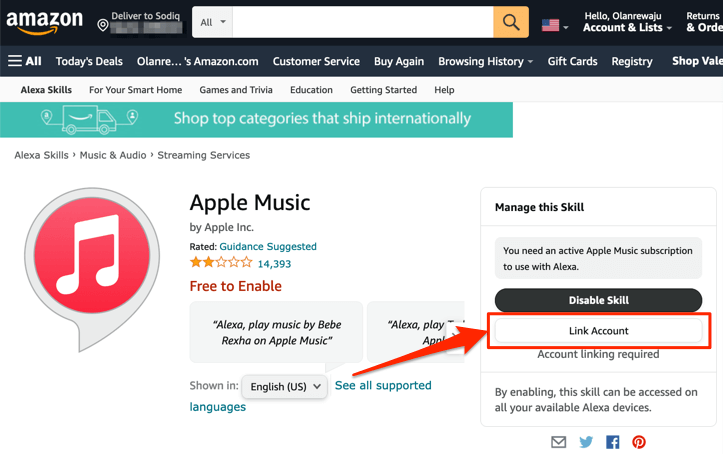
Lehet, hogy hitelesítenie kell a bejelentkezést, ha Apple ID-fiókja kétlépcsős hitelesítést használ. A folytatáshoz adja meg a telefonszámára vagy Apple-eszközeire küldött kódot.
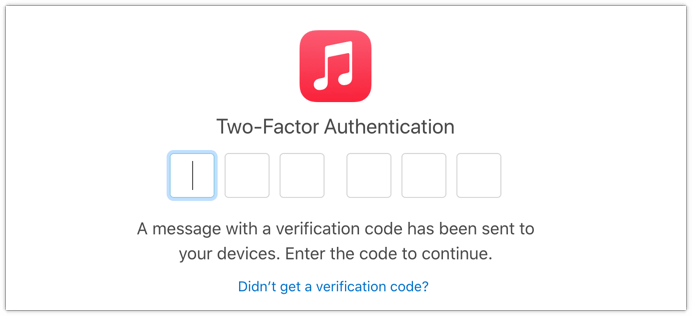
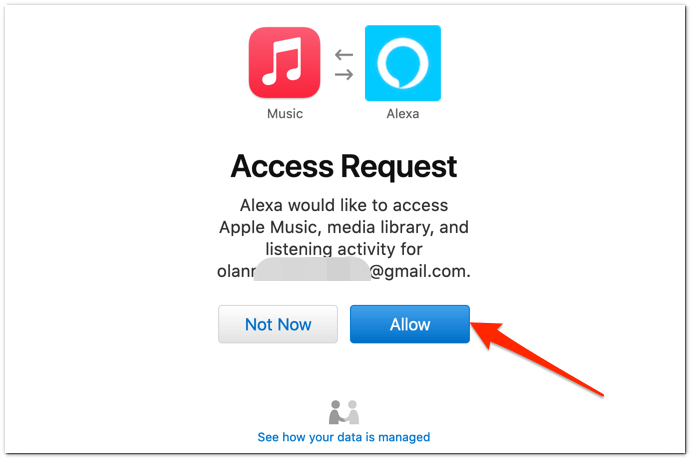
Egy képernyőn megjelenő üzenetet kap (és egy e-mailt az Amazontól), hogy az Apple Music sikeresen összekapcsolva lett az Alexával..
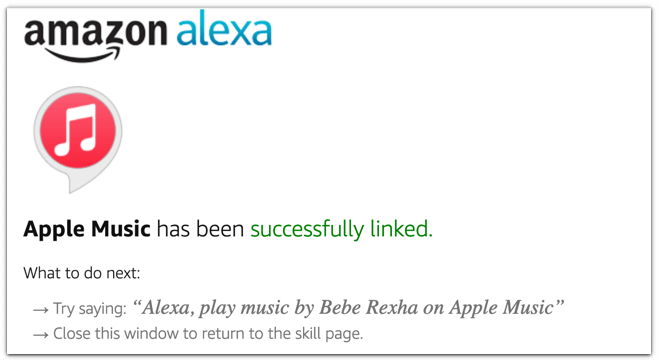
A folytatás előtt állítsa be az Apple Music alkalmazást alapértelmezett zenei könyvtárként és állomásszolgáltatásként az Amazon Alexa alkalmazásban.
Állítsa be az Apple Musicot az alapértelmezett zenelejátszónak
Az Apple Music szolgáltatást csak az Alexa (mobil- vagy webes) alkalmazáson keresztül teheti meg kedvenc zenei streaming szolgáltatásává.
1. módszer: Használja az Alexa Mobile App
alkalmazástAz Alexa mobilalkalmazásban az Apple Music összekapcsolásakor a „Válasszon alapértelmezett zeneszolgáltatást” üzenetet kell kapnia.
Koppintson a A Zenebeállítások felkeresése gombra, a „Zene” részben koppintson a Módosítás lehetőségre, majd az Apple Music elemre.
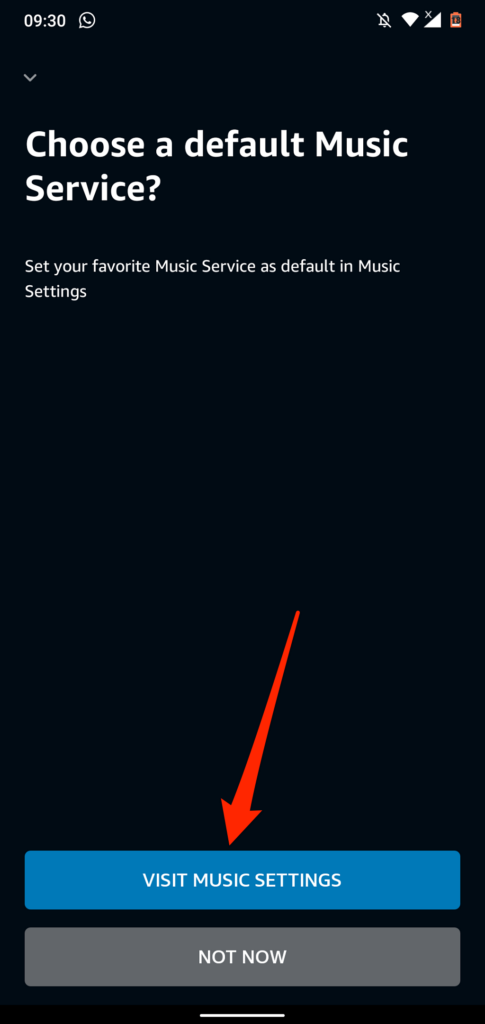
Ha nem kapja meg a felszólítást, kövesse az alábbi lépéseket, és állítsa be az Apple Music alkalmazást az alapértelmezett zenei streaming szolgáltatásként.
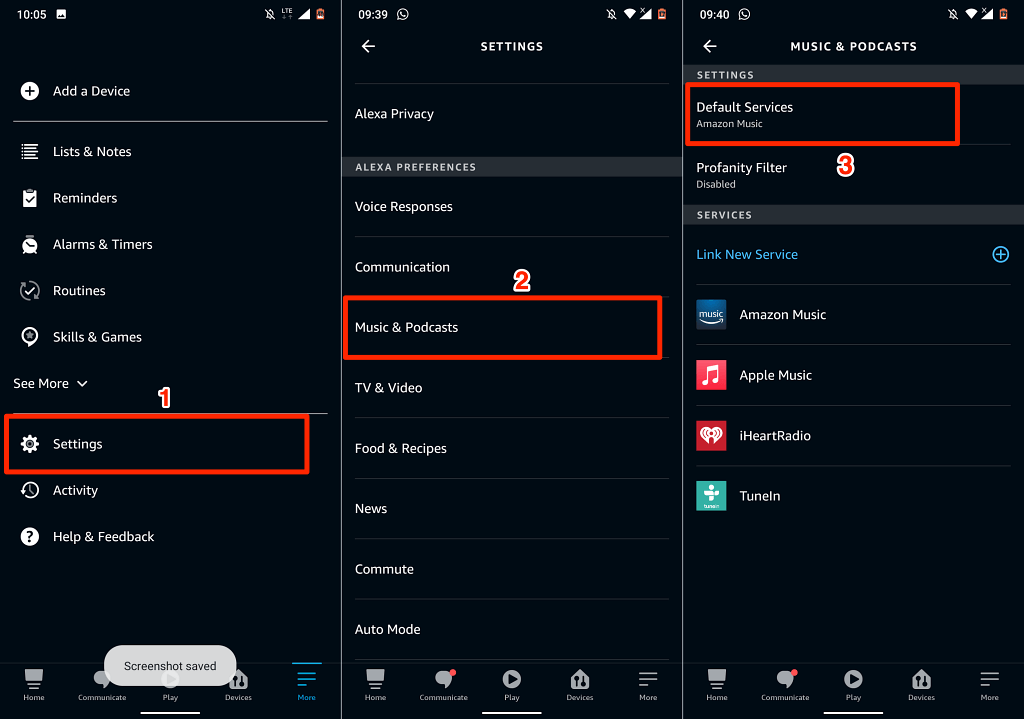
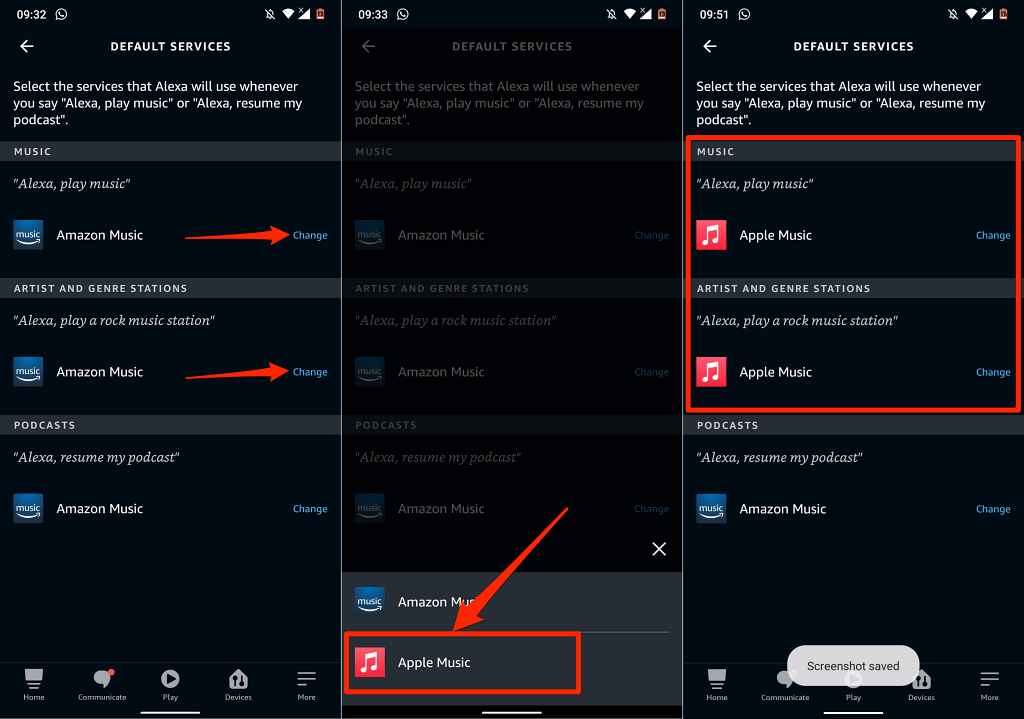
2. módszer: Használja az Alexa Web App
alkalmazást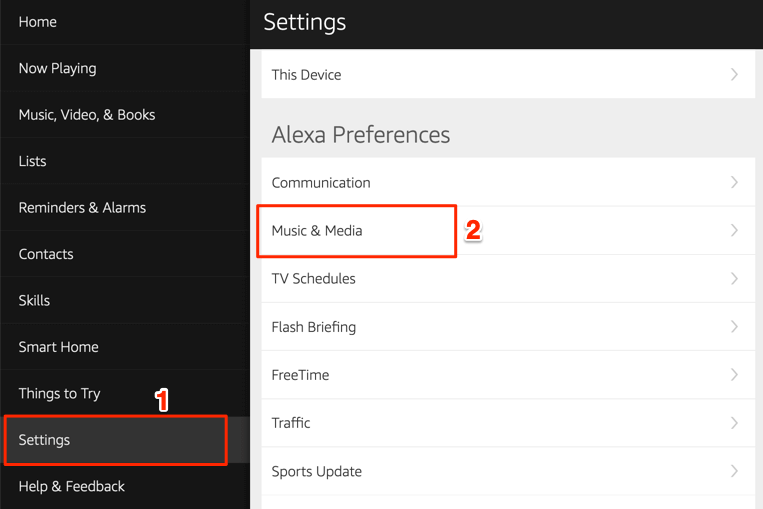
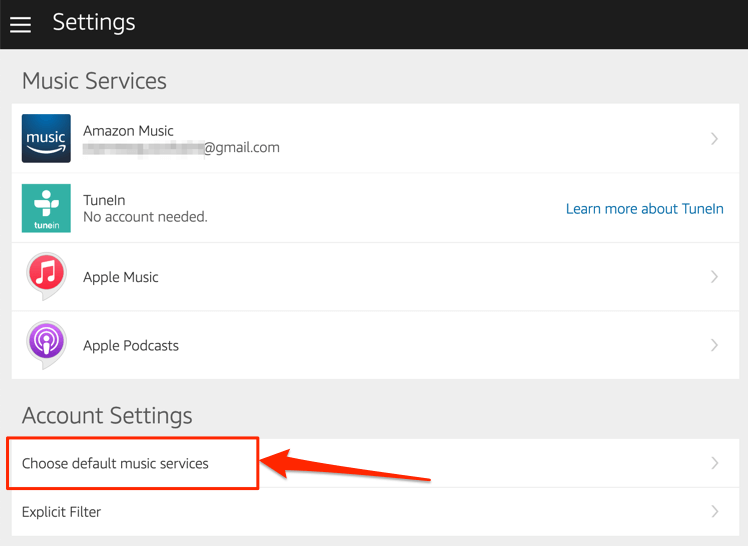
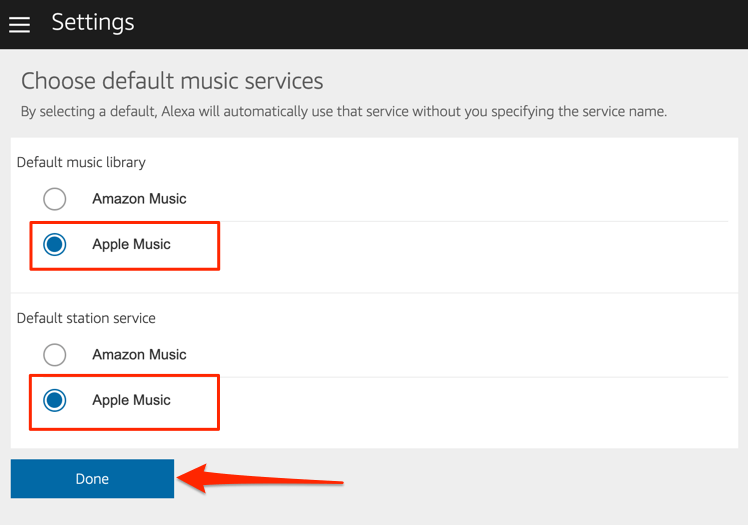
Most már lejátszhat zenét és rádióállomásokat az Apple Music segítségével Amazon Firestick eszközén. Nyomja meg és tartsa lenyomva a Alexa Voice Remote készülékén a mikrofon gombot az Apple Music megnyitásához, és mondja ki: „Alexa, játsszon Apple Music-ot”. Ez a parancs megnyitja az Apple Music alkalmazást a Fire TV képernyőjén, és a lejátszási listákon lévő dalokat véletlenszerűen keveri.
Az Alexát arra is utasíthatja, hogy játsszon le egy adott dalt vagy albumot. Nyomja meg és tartsa lenyomva a Fire TV távirányítóján a mikrofongombot , és mondja például: „Alexa, játssz a „Give Me Love” by Ed Sheeran..
Az Apple Podcastok összekapcsolása a Fire TV Stick eszközzel

Az Alexa az Apple Podcastokat is támogatja. Tehát ha gyakran streamel podcastokat iPhone-ján vagy iPadjén az Apple Podcastokon keresztül, akkor kapcsolja össze a podcast szolgáltatást a Fire TV Stick-el. Még jobb, ha a Fire TV alapértelmezett podcast szolgáltatásává teszi.
Az Apple Musichoz hasonlóan az Apple Podcastokat is összekapcsolhatja Amazon-fiókjával az Amazon Skills weboldalán vagy az Amazon Alexa alkalmazáson keresztül.
1. módszer: Az Alexa Skills weboldal használata
Nyissa meg a Apple Podcasts page on the Alexa Skills webhely oldalt, és válassza az Engedélyezés lehetőséget. Ha az Apple Music összekapcsolásakor ezt megtette, nem kell bejelentkeznie az Apple ID-fiókjába.
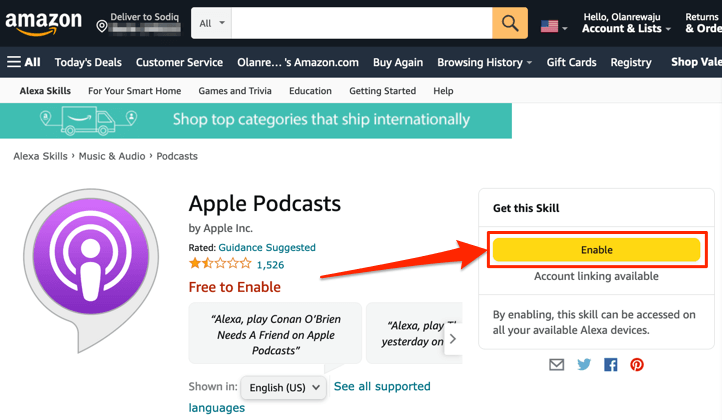
2. módszer: Az Alexa webalkalmazásból
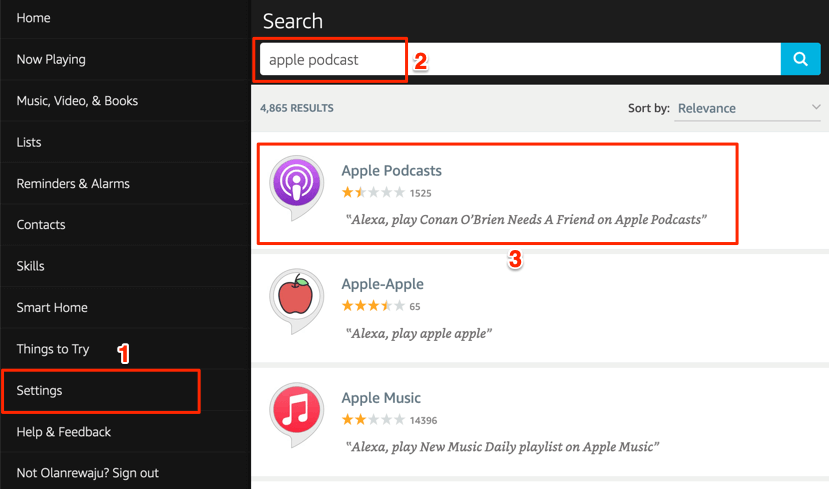
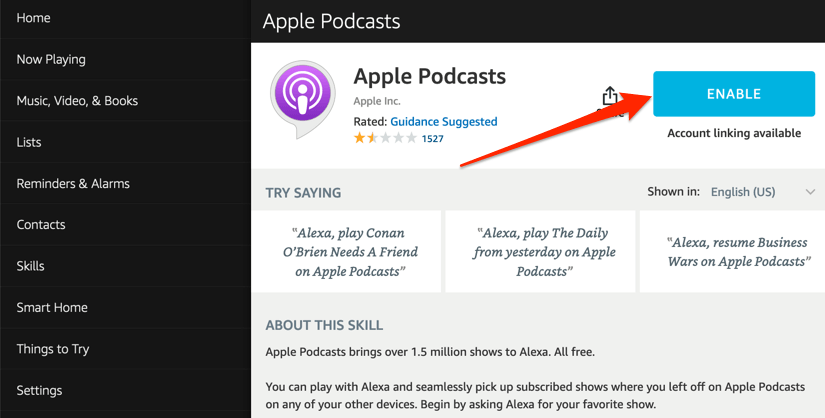
3. módszer: Az Amazon mobilalkalmazásból

Az Apple Music és az Alexa kapcsolatának megszüntetése vagy leválasztása
Ha már nincs szüksége az Apple Music alkalmazásra a Fire TV Sticken, a következőképpen választhatja le a szolgáltatást az Alexáról.
Nyissa meg az Alexa App beállítási menüjét, válassza a Zene és podcastok lehetőséget, az Apple Music lehetőséget, koppintson a Képesség letiltása elemre, és válassza a Letiltás lehetőséget. .
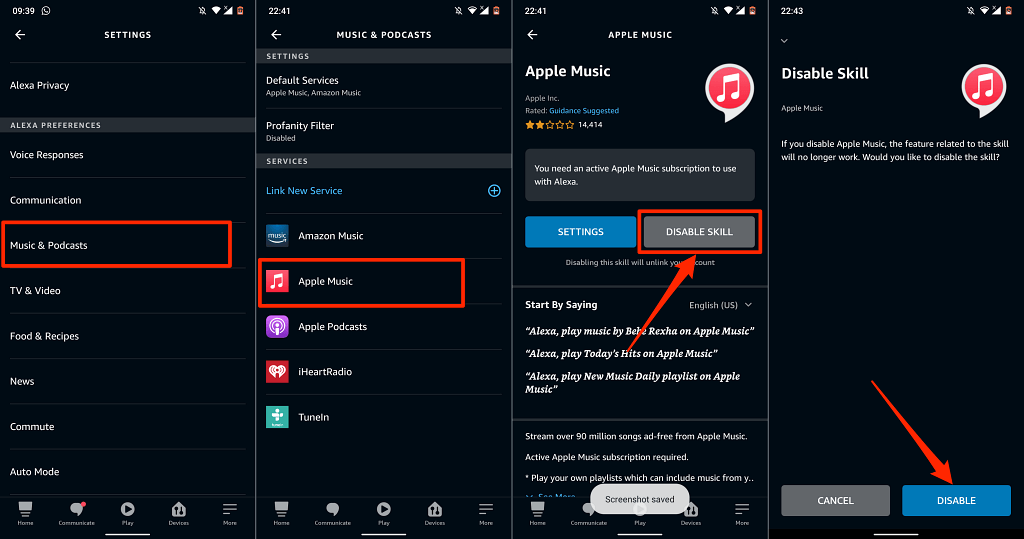
Alternatív megoldásként lépjen a Apple Music Alexa Skills weboldal oldalra, jelentkezzen be Amazon-fiókjába, és válassza a Letiltás lehetőséget.
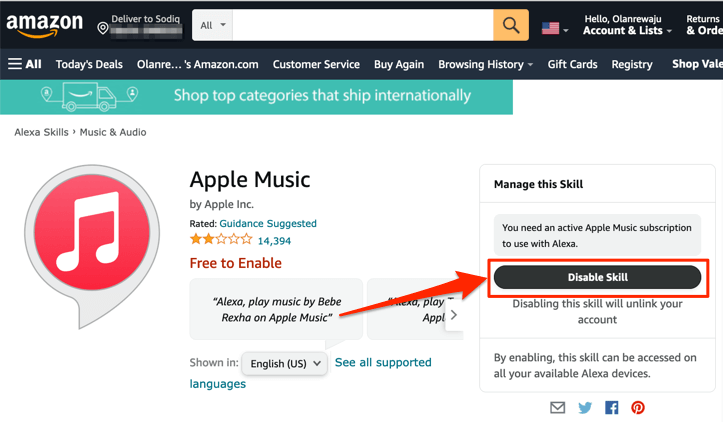
Apple Music és Podcastok a tévén
Meg kell említenünk, hogy az Apple Music Alexa Skill navigációs lehetőségei és funkciói nem terjedelmesek. Csak zenét játszhat le/szünetelhet, válthat a könyvtárában lévő előző és következő zeneszám között, és kedvelheti/nem tetsze a dalokat. Ezek az alapvető vezérlők..
Amint korábban említettük, ezek a módszerek minden Firestickre alkalmazhatók – legyen az alacsony kategóriás Fire TV Stick Lite vagy csúcskategóriás Fire TV Stick 4K Max.
.